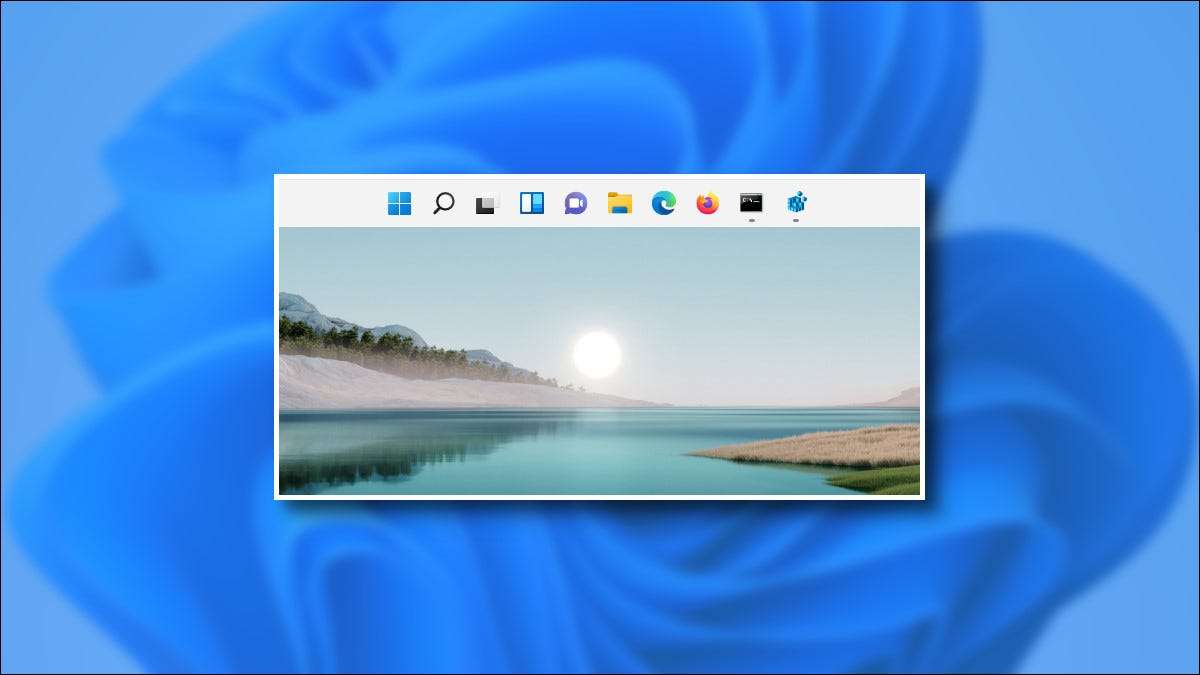
Pada Oktober 2021, Windows 11 tidak membiarkan Anda memindahkan bilah tugas Anda ke bagian atas layar dengan pengaturan resmi ( Tidak seperti Windows 10. ). Tetapi kami telah menemukan cara untuk mewujudkannya dengan mengedit registri - dan Anda dapat melakukannya hanya dengan beberapa klik. Begini caranya.
TERKAIT: 5 Cara Taskbar Windows 11 lebih buruk daripada Windows 10
Edit Registry Diri
Untuk memindahkan bilah tugas Windows 11 Anda ke bagian atas layar, Anda dapat mengubah registri Windows secara manual atau mengunduh hack satu-klik kami di Bagian di bawah ini . Pertama, kami akan menunjukkan kepada Anda bagaimana melakukannya sendiri.
Peringatan: Editor registri adalah alat yang ampuh. Menyalahgunakannya dapat membuat sistem Anda tidak stabil atau bahkan tidak dapat dioperasikan. Namun, ini adalah hack sederhana, dan jika Anda mengikuti instruksi sepenuhnya, Anda seharusnya tidak memiliki masalah. Jika Anda belum menggunakan editor registri sebelumnya, pertimbangkan untuk membaca tentang bagaimana cara menggunakannya sebelum memulai. Kami juga merekomendasikan Mencadangkan registri (dan Komputer Anda ) Sebelum melakukan perubahan.
Untuk membuat taskbar secara manual muncul di bagian atas layar, editor registri terbuka pertama. Untuk melakukannya, klik tombol Start, ketik "regedit", lalu pilih "Registry Editor" dalam hasilnya.

Ketika editor registri terbuka, navigasikan ke kunci ini menggunakan bilah samping, atau rekatkan di garis alamat di dekat bagian atas jendela:
Komputer \ hkey_current_user \ software \ Microsoft \ Windows \ CurrentVersion \ Explorer \ StuckRects3
Setelah Anda menavigasi ke tombol "Stuckrects3", klik dua kali tombol "Pengaturan" di dalamnya.

Ketika jendela "Edit Binary Nilai" terbuka, Anda akan melihat tabel nilai. Ini adalah bagian yang agak rumit. Temukan baris kedua dari nilai dari atas, lalu hitung ke nilai kelima dari kiri. Secara default, nilai ini diatur ke "03." Tempatkan kursor di sebelah kanan "03" (klik dengan mouse lalu tekan tombol panah kanan jika perlu), tekan Backspace sekali, lalu ketik
01.
.
Untuk merekap, Anda telah mengganti nilai "03" (yang berarti taskbar di bagian bawah) dengan "01" (yang berarti taskbar di atas). Setelah selesai, klik "OK."
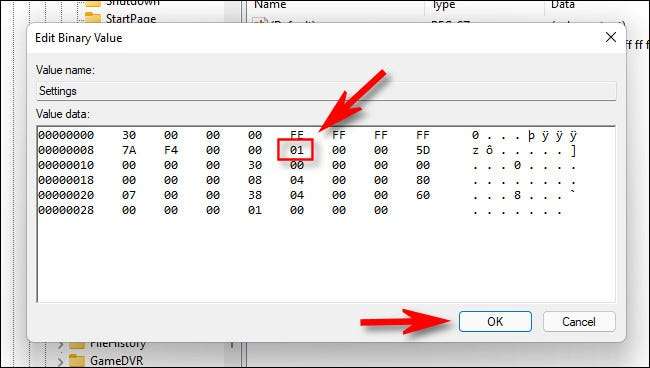
Tutup Registry Editor, lalu juga Mulai ulang PC Anda , keluar dan masuk kembali, atau restart Windows Explorer.
Untuk restart Explorer, tekan Ctrl + Shift + ESC untuk membuka Task Manager, klik "Lebih detail" untuk melihat antarmuka penuh jika perlu, dan pilih tab "Proses". Temukan "Windows Explorer" dalam daftar, klik kanan, dan pilih "Restart."
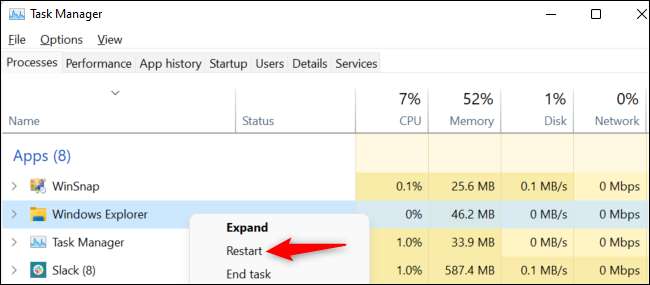
Setelah itu, taskbar akan berada di bagian atas layar. Jika ikon bilah tugas Anda dipusatkan dan Anda mengklik Mulai, Anda akan melihat bahwa menu mulai akan muncul di sisi kiri layar, bukan di tengah.

Jika Anda ingin membuat lokasi tombol mulai Anda cocok dengan lokasi menu Mulai di bagian atas layar, buka Pengaturan (tekan Windows + i) dan navigasikan ke Personalisasi & GT; Taskbar & gt; Perilaku taskbar dan Atur "Penyelarasan Taskbar" menjadi "kiri."

Jika Anda mengubah pikiran dan ingin kembali untuk memiliki taskbar Anda di bagian bawah layar, edit tombol "Pengaturan" yang ditunjukkan pada langkah di atas, mengubah nilai "01" dengan "03." Atau Anda dapat menggunakan file "win11_taskbar_bottom.reg" di Bagian di bawah ini .
Anda mungkin berpikir: Apakah mungkin memindahkan bilah tugas Windows 11 ke sisi kiri atau kanan layar? Ya, dengan mengubah nilai kunci "Pengaturan" menjadi "00" (untuk kiri) atau "02" (untuk kanan). Sayangnya, bilah tugas menjadi tidak dapat digunakan (pada Oktober 2021) karena ikon bilah tugas tidak muncul dengan benar.
TERKAIT: Cara memindahkan ikon bilah tugas ke kiri pada Windows 11
Unduh peretasan registri satu-klik kami
Jika Anda lebih suka mengambil risiko mengedit registri Anda dengan tangan, Anda dapat mengunduh file peretasan registri satu-klik kami. Dalam zip yang ditautkan di bawah ini, Anda akan menemukan dua file yang akan memposisikan bilah tugas Windows 11 Anda di bagian atas atau bawah layar (setelah Anda reboot).
Unduh file Windows 11 Taskbar Location Hack
Setelah Anda mengunduh file, unzip it. ke lokasi mana pun, dan Anda akan memiliki dua file:
- win11_taskbar_top.reg: Ini menggerakkan taskbar ke bagian atas layar.
- win11_taskbar_bottom.reg: Ini menggerakkan bilah tugas ke bagian bawah layar.
Biasanya, Anda tidak boleh mempercayai file registri yang Anda temukan di internet, tetapi kami telah menyiapkan dan menguji ini sendiri. Anda dapat memverifikasi konten mereka dengan menggunakan Notepad jika Anda mau. (Klik kanan file REG, pilih "Tampilkan lebih banyak opsi," lalu pilih "Edit.")
Untuk menggunakan file reg, Klik dua kali yang ingin Anda gunakan , Dan Anda akan melihat peringatan tentang menambahkan informasi ke registri. Klik "Ya."

Setelah itu, klik "OK" dalam pop-up konfirmasi. Selanjutnya, restart PC Anda, keluar dan masuk kembali, atau restart explorer. Ketika Anda masuk lagi, bilah tugas Anda akan berada di bagian atas atau bawah layar, tergantung pada file reg yang Anda gunakan.
Peringatan: Ingatlah bahwa hack registri ini tidak secara resmi didukung oleh Microsoft. Ini dapat pecah dalam pembaruan di masa depan ke Windows 11, atau mungkin tidak berfungsi dengan sempurna di setiap PC di luar sana.
Sementara sekarang kita terpaksa menggunakan peretasan registri Untuk mengubah lokasi taskbar, kami berharap Microsoft pada akhirnya akan membuat opsi resmi di aplikasi Pengaturan. Sampai saat itu, selamat tugas!
TERKAIT: Taskbar Windows 11 tidak akan selesai sebelum rilis







